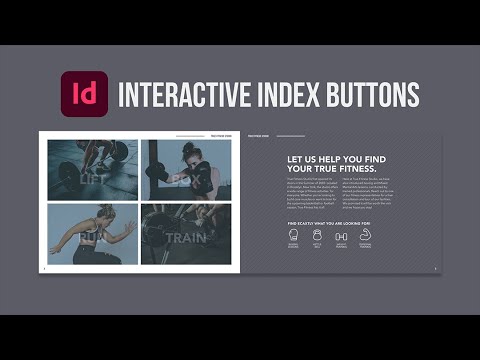
コンテンツ

Adobe Acrobat Proは、既存のPDFファイルのインデックスを自動的に生成しません。ただし、このプログラムでは、ブックマークと内部リンクの両方を使用して手動で作成できます。ブックマークを使用すると、ユーザーはリンクのリストから選択して、PDF内の定義済みのページやページビューに移動できます。リンクを作成するオプションを使用すると、PDFの実際のコンテンツを含むクリック可能なリンクを追加できます。これらのリンクをクリックすると、ユーザーはPDFの特定の場所に移動します。
ブックマークインデックスを手動で作成する
ステップ1
ブックマークを作成するPDFを開きます。ドキュメントウィンドウの左側の上部から2番目の1ページアイコンである[ブックマーク]ボタンをクリックして、ブックマークパネルを開きます。
ステップ2
ブックマークを追加するPDFの最初の場所に移動します。通常、ブックマークはタイトル、見出し、または小見出しで作成します。
ステップ3
マークするテキストを選択します。 Acrobatは、選択したテキストからブックマーク名を生成します。ブックマークパネルの上部にある[新しいブックマーク]ボタン-右から2番目のアイコンをクリックします。
ステップ4
引き続きブックマークをページに追加し、前の2つのステップを繰り返します。
内部リンクを使用してインデックスを作成する
ステップ1
既存のドキュメントからPDFを作成します。このドキュメントには、コンテンツに含まれているインデックスページとテキストが既に含まれている必要があります。 Microsoft WordやAdobe Indesignなどの一部のプログラムでは、インデックスを自動的に作成できます。時間を節約するために、ソースアプリケーションにインデックスを作成させます。 Acrobat ProでPDFを開きます。
ステップ2
PDFのインデックスページに移動し、クリック可能なリンクを追加する最初のエントリを選択します。選択したテキストを右クリックし、ドロップダウンメニューから[リンクの作成]を選択して、[リンクの作成]ダイアログボックスを開きます。
ステップ3
[リンクの作成]ダイアログボックスの[リンクタイプ]メニューをクリックし、[非表示の長方形]を選択します。 「ページビューに移動」ボタンが選択されていることを確認し、「次へ」をクリックします。 [ビューに移動]ダイアログボックスが表示されます。
ステップ4
PDFを下にスクロールして、インデックスエントリのある対応するテキストを表示し、テキストをクリックします。 [ビューに移動]ダイアログボックスの[リンクの設定]ボタンをクリックします。
手順5
インデックスエントリごとに前の3つの手順を繰り返します。